Excel總是卡頓、過慢、當機怎麼辦?Excel實用撇步加快效率! |
您所在的位置:网站首页 › excel打字很卡 › Excel總是卡頓、過慢、當機怎麼辦?Excel實用撇步加快效率! |
Excel總是卡頓、過慢、當機怎麼辦?Excel實用撇步加快效率!
|
說起Excel,大家有沒有遇到過表格卡頓、反應慢、或者乾脆當掉的情況?我以前寫小論文的時候,用Excel處理一個國家的統計資料,記得當時僅僅打開Excel就需要20分鐘,然後條件篩選一下需要20分鐘,滾動滑鼠整個頁面就變白然後轉轉轉...不過我知道肯定不止一個人和我一樣啦XD因為我看到了這條新聞英國少算逾1.5萬名武漢肺炎確診患者,疑因超過Excel限制 下面就聊一聊Excel卡頓、過慢、宕機的常見情況咯~ 公式過多:尤其是數組公式和那種遍歷整個數據的公式 計算方式過於複雜:很多人都喜歡用一步計算方法進行全局性計算,相當於給Excel增負 格式問題:用Excel打開數據時,會有一些格式被隱藏起來,比如表格線 自動公式調用:Excel打開時,有些公式會自動調用數據進行計算 配置問題:Excel的版本或者電腦的性能太低 -> Excel 工作簿的文件大小可能会意外地增加呈指数级增长(适用于: Microsoft Office Excel 2007Microsoft Office Excel 2003) 數據量過大:Excel對大數據分析處理的缺陷是天生的!只要你的數據量超過萬級,Excel的處理效率馬上就會下降,數量級要是更大,Excel基本無法解決。 解決辦法根據我的經驗,最好做到以下幾點: 檢查檔案大小與資料量 -> 表格內容很少,文件卻超級大?Excel表格快速瘦身有妙招 少用公式,非必要的公式盡量不用,尤其是一環套一環的公式當大規模用到函數公式時,尤其是公式之前彼此存在關聯,這一步的結果會進入下一步作為輸入值進行運算時,整個表格就形成了「牽一髮,動全身」的關係,也就意味著每改一次數據就要帶來大量的運算,這種情況就很容易造成Excel當掉。如果有這樣的困擾,可行的解決方式是將這個 Excel 檔案的自動計算功能,改為手動計算->Excel-如何解決因資料和公式太多減慢了輸入的效能? 多用VBA代碼,多用輔助列,多分步計算!-> Office 的 VBA 入門 把不小心設置了格式的單元格刪掉,其他像表格線等格式也一律刪除 刪除沒用的圖片、圖表、圖形、文字框(一些文字框透明看不見很容易被忽略)。這些物件會佔用較多記憶體,本來按KB計算的文件一下就變成MB了。如何檢查是否有可以移除的物件: 在[常用] 點選[尋找及選取],按一下[選取範圍窗格] 工作表上的物件會顯示在視窗中 點選視窗上出現的任意物件,該圖形會便被選取起來。(有眼睛符號表示該物件為Visible)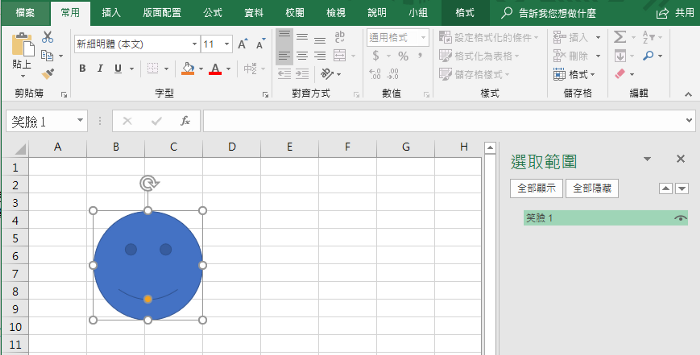
避免活頁簿之間的連結。如果無法避免使用連結的活頁簿,請嘗試讓它們全部開啟,而不要關閉,並且先開啟連結目標活頁簿,再開啟連結來源活頁簿。使用較少的較大活頁簿通常 (但不是一定) 會比使用很多較小的活頁簿好。 換高配置計算機。如果計算機太過老舊,也會影響EXCEL運算速度。 更換工具,資料量超過萬級的話就不建議用EXCEL了。什麼樣的工具可以代替Excel?大家肯定各有所好,這裡不做出單一軟體的推薦,但我簡單分出了3類軟體,他們的優缺點、所需要的程式碼知識是不同的 資料庫:MySQL、Access、Oracle ...需要會SQL語言,語言基本是通用的(Oracle會有一點點點的小變化,但可以忽略),SQL不難學唷,歸根結底也是對表、欄、列的操作,蠻建議去了解一下的。->零基礎快速自學SQL,1天足矣—附最全SQL學習資源和練習題! 不過SQL存取數、整理好用,但是視覺化不行,所以要配合其他軟體一起用。 統計分析(萬能)類:就是從第一步資料處理到最後一步視覺化&分析統統可以完成的軟體,這僅是我自己的分類法~SAS,R,Python,STATA,SPSS...這些軟體功能很強大,所以在研究、商業領域運用都很廣泛,不過都要學習專門的語言(SPSS基本滑鼠點選可以完成,但是SPSS/STATA分析我覺得是在社會科學領域的學術研究用的較多...)->五大數據分析軟體的比較Excel、SAS、R、SPSS、python->Python、 R 語言、SAS、SPSS 優缺點比較?STATA和SPSS都需要付費。R和Python都是開源軟體,不過學習相關語言至少需要1個月的時間吧。(我自知會R語言和Python的iT邦大神是不需要看我這篇文章的...)如果以上方法統統無效/不可用,那麼建議...時刻保存....office 365有自動保存的功能,如果是免費版(比如2016這些)可以研究一下這几篇文章->不用再當傻眼貓咪!忘記存檔也救得回~2步驟復原未儲存檔案->Excel崩潰補救大法,如果excel文件崩潰了,如何快速恢復呢? 目前的話就先寫到這裡~希望對大家有幫助! |
【本文地址】
今日新闻 |
推荐新闻 |
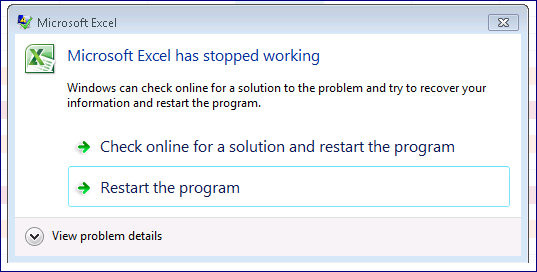 這篇文章是站在巨人的肩膀上,蒐集了許多有用的前人經驗。關於Excel處理時為什麼會卡頓、當掉的常見原因&結局方法放都列在下方了~
這篇文章是站在巨人的肩膀上,蒐集了許多有用的前人經驗。關於Excel處理時為什麼會卡頓、當掉的常見原因&結局方法放都列在下方了~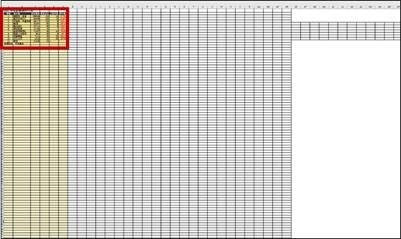 就像這個圖片中,其實真正用到的位置就是那個方塊。但是在操作中,我們可能會因為偷懶,去點選整欄、整列或整個表格,就造成了很多浪費,把用不到的區域統統刪掉!(使用 Ctrl + End 檢查工作表上可見的使用範圍。)
就像這個圖片中,其實真正用到的位置就是那個方塊。但是在操作中,我們可能會因為偷懶,去點選整欄、整列或整個表格,就造成了很多浪費,把用不到的區域統統刪掉!(使用 Ctrl + End 檢查工作表上可見的使用範圍。)